php小編西瓜為您介紹Excel中添加斜線的具體方法。在Excel中,斜線可以用來突出某些資料或進行資料分類,而且操作簡單易學。透過本文的指導,您將了解如何在Excel中快速添加斜線,讓您的表格更加美觀且易於理解。跟著小編一起學習,讓您的Excel技能更上一層樓!
那麼,該如何用Excel表格的表頭加斜線呢?為此,我整理了一篇文檔,上面有我分享的教學記錄,今天我就來分享給大家,希望大家能夠喜歡。廢話不多說,一起來看看吧!
步驟如下:
1、首先,我們需要開啟Excel表格;然後,我們在任何一個儲存格中輸入【時間月份】並把表格的列寬調大。
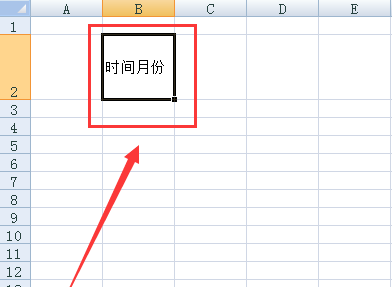
2、下一步,我們把滑鼠遊標放置【時間月份】的儲存格上進行右鍵;然後,我們在彈出的下拉式選單中選擇【設定單元格格式】。

3、接著,我們在彈出的【設定儲存格格式】的對話方塊中找到【邊框】的按鈕並進行點擊。
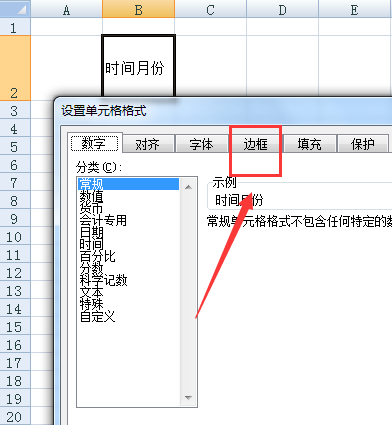
4、下一步,我們點選【邊框】後在這個介面選擇【斜線】邊框並點選。
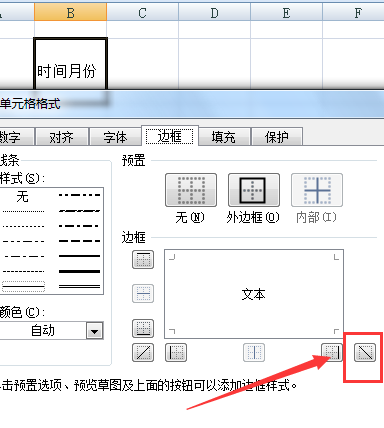
5、我們點選【斜線】後,會出來斜線文字點選【確定】。
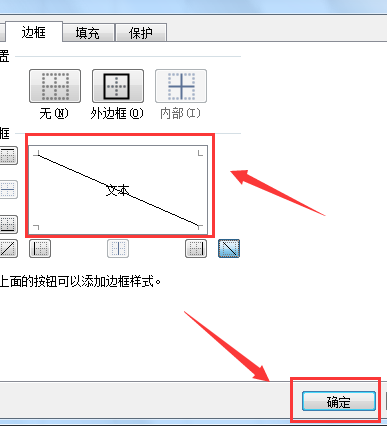
6、接著,我們點選【確定】後呈現的效果如圖所示;然後,我們開始對字體進行調整。
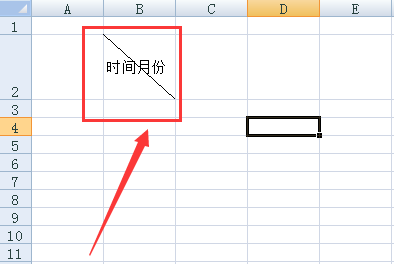
7、我們雙擊儲存格,將滑鼠遊標放置時間和月份中間;之後,我們按下【ALT 回車鍵】將時間和月份調成上下。
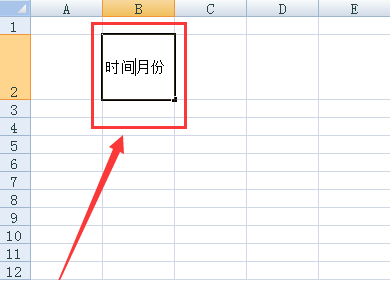
8、最後,我們調成上下後如果還需要調整,就雙擊滑鼠將遊標放在字體前後,按下【空格鍵】調整即可。
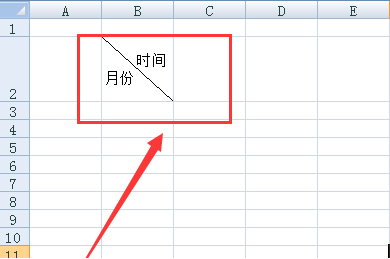
以上是Excel怎麼加斜線的具體方法你需知!的詳細內容。更多資訊請關注PHP中文網其他相關文章!




